ASP.NET Core 2.0 源代碼
ASP.NET Core 2.0 源代碼
在Visual Studio 2017中可以通過符號以及源鏈接,非常方便對 ASP.NET Core 2.0中源代碼進行調試。在這篇文章中,我們將重點介紹如何使用源鏈接對ASP.NET Core源進行調試。
什麽是源鏈接?
和我一樣,您可能已經註意到在編譯代碼時,會創建的PDB文件。這些文件保存了符號信息,這些信息可以選擇用於支持對外部源代碼的調試。某些類型的符號文件可能包含一些源代碼或源代碼的映射。
很長一段時間以前,Microsoft已經托管了符號服務器,它們保存Microsoft產品(如.NET Framework和ASP.NET Core)已發布的符號文件。Visual Studio支持動態下載符號。為此,您必須禁用“調試” -> “常規”選項中的“啟用僅我的代碼”選項。默認情況下,此選項在Visual Studio中是啟用的。
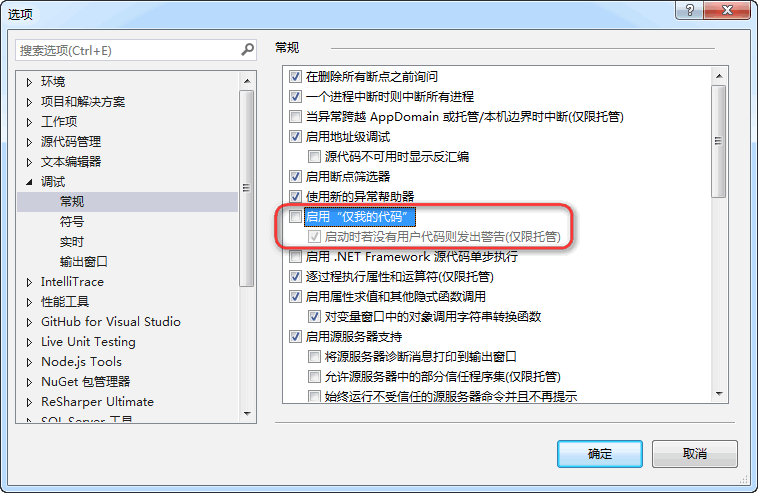
有關符號、符號服務器等的更多信息,請參閱此MSDN鏈接。
源鏈接允許您在符號文件中嵌入被調用方法的名稱和位置清單,它可以識別包含代碼的文件以及可以從哪裏檢索文件。ASP.NET Core(不是.NET Core)現在支持源鏈接,並提供到GitHub上托管代碼的鏈接。
啟用和使用源鏈接
首先的要求是將Visual Studio 2017更新到最新的版本(15.3),該更新添加了源鏈接的支持。如果安裝此項,在“調試” -> “常規”選項中,您將看到“啟用源鏈接支持”。
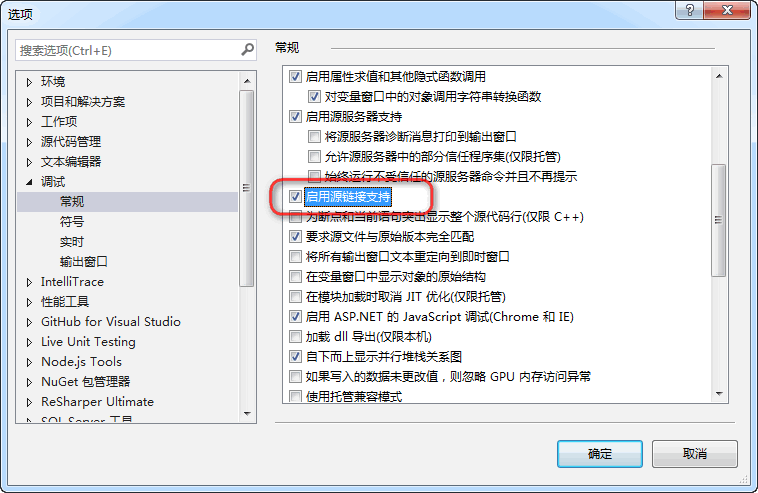
除了確保“啟用僅我的代碼”禁用外,您還必須啟用Microsoft符號服務器,在“調試” -> “符號”選項中,可以從符號文件位置列表中啟用“Microsoft符號服務器”。
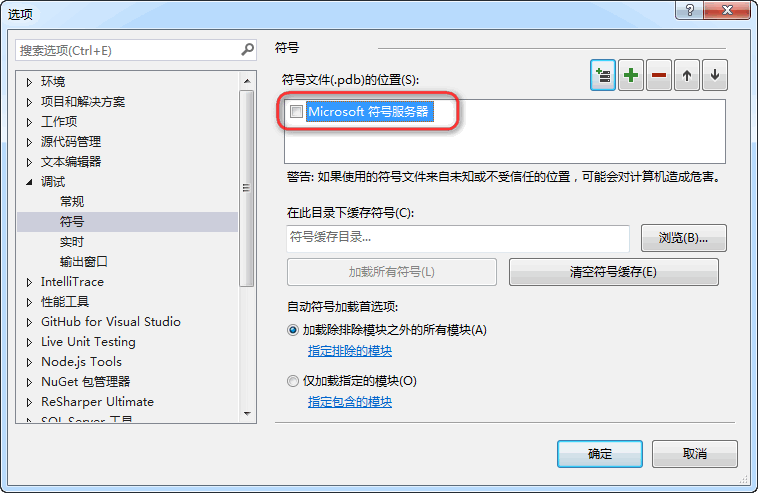
啟用符號服務器時,您需要接受調試時可能引入的性能影響。
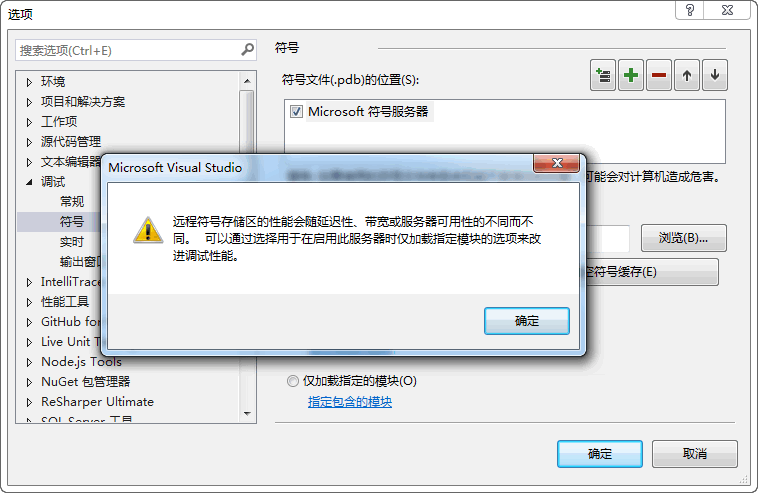
設置完成後,準備調試ASP.NET Core源代碼。為了測試這個,我在Visual Studio中創建了一個默認的ASP.NET Core 2.0 MVC項目。然後我在HomeController上為Index方法添加了一個斷點。然後開始調試應用程序。第一次調試時,您可能會看到這樣的消息。
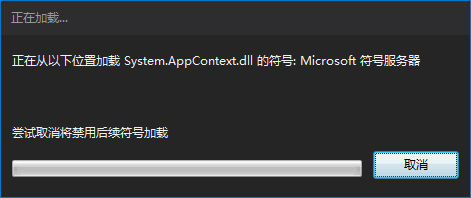
這是正在下載的符號文件,可能需要一段時間才能完成。
一旦應用程序運行到您代碼斷點處,您就可以導航到調用堆棧,以看到正在執行的所有外部ASP.NET代碼。
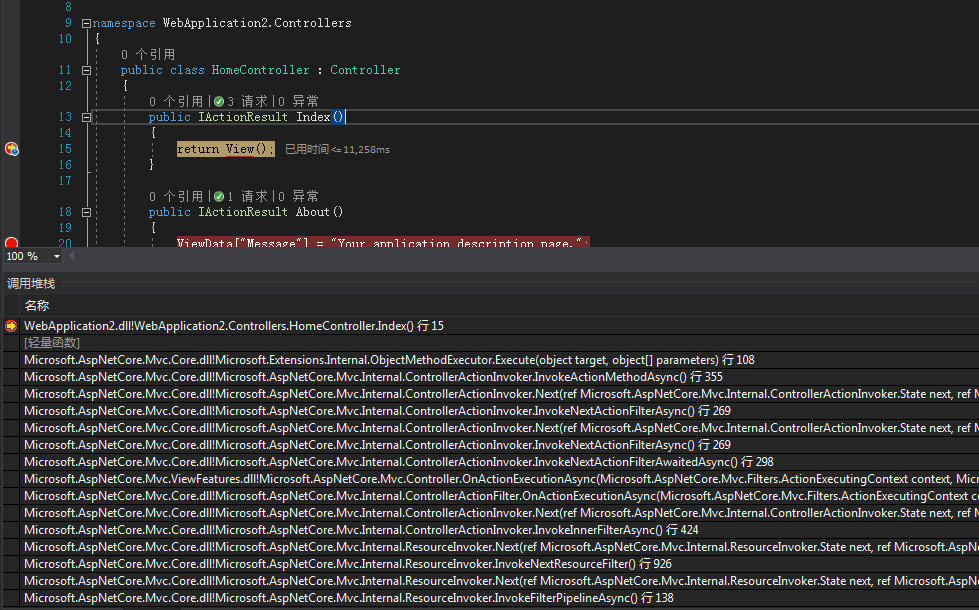
如果您雙擊任何這些調用,編輯器將使用符號來確定該代碼所在的框架位置。使用符號文件中的鏈接,Visual Studio將從GitHub下載源文件。當源鏈接需要下載源代碼時,您會看到如下警告對話框:
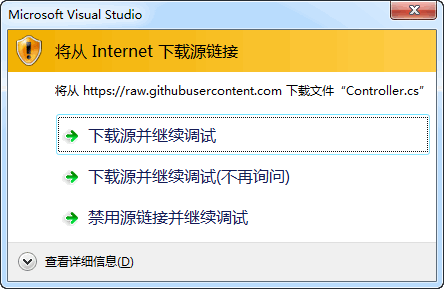
您可以選擇第一項“下載源並繼續調試”選項,並繼續使用該文件進行調試。您可以選擇第二個選項,將下載該文件,並禁用下次文件下載的警告。
下載完源文件後,它將顯示在您選擇堆棧對應的位置。
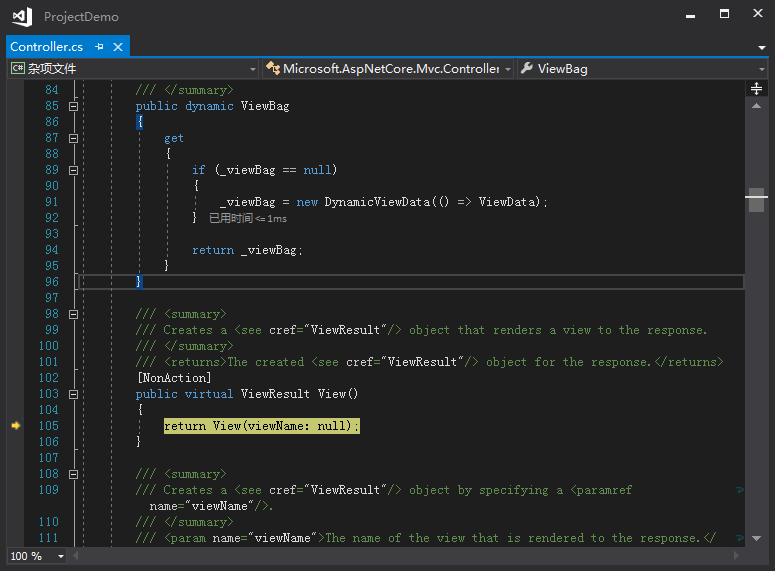
您還可以在該文件中的其它位置添加自己的斷點,然後在調試應用程序時將其設置為命中。即使我們停止調試並重新啟動,這似乎仍然是有效的。
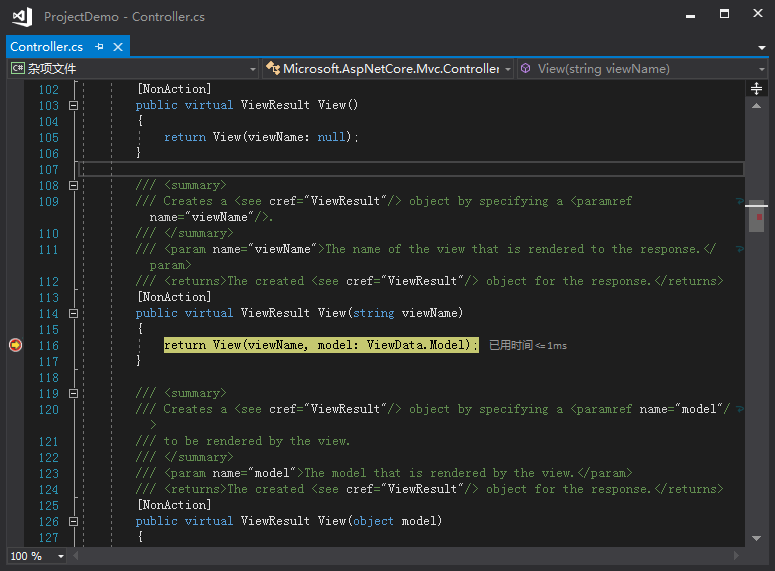
總結
Very nice ,在ASP.NET Core中調試外部源碼非常容易。通過這個功能可以獲得更多的價值,讓我們可以調試ASP.NET Core源代碼,了解內部工作方式。
參考資料:
- Debugging ASP.NET Core 2.0 Source Code
作者:Sweet Tang
本文地址:http://www.cnblogs.com/tdfblog/p/debugging-asp-net-core-2-source.html
ASP.NET Core 2.0 源代碼
